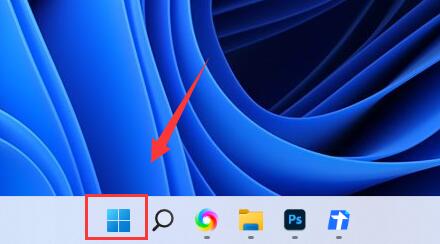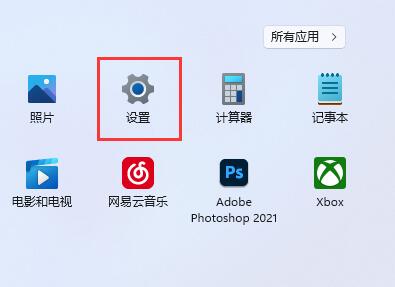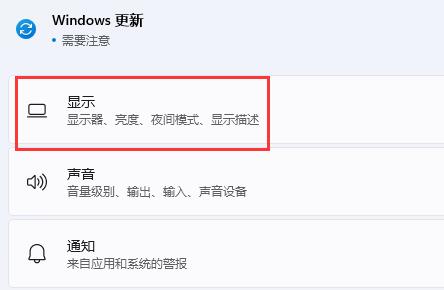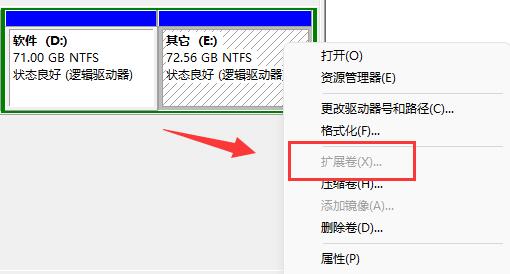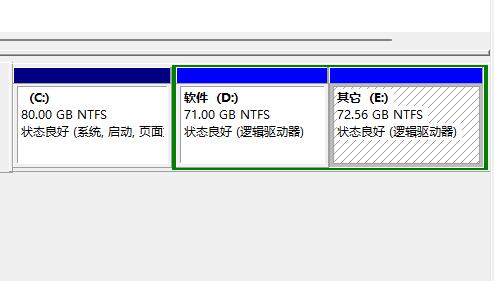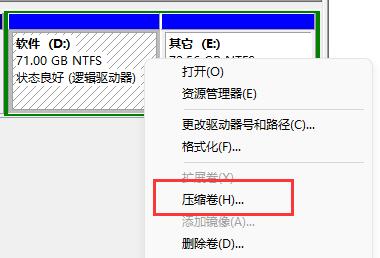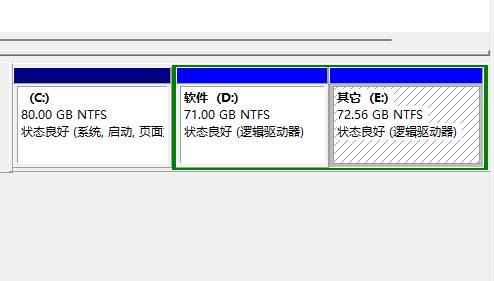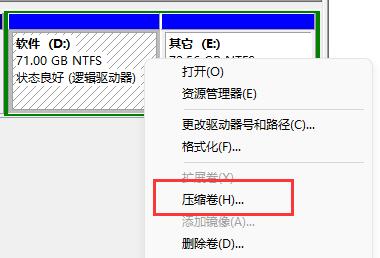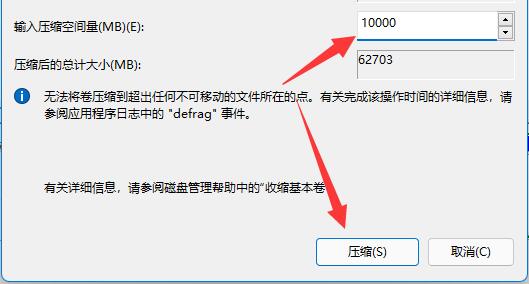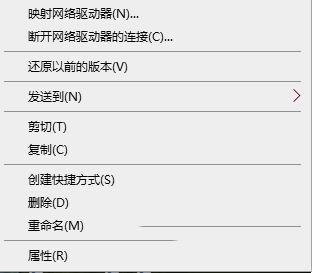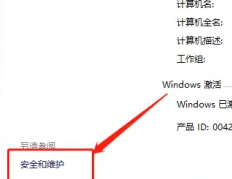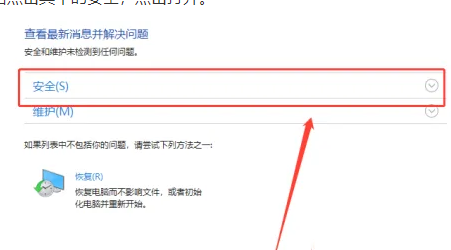win11扩展屏幕黑屏怎么办?win11扩展屏幕黑屏解决方法
简单到家
 3211人浏览
3211人浏览
 2024-11-13
2024-11-13
许多使用win11系统win11系统的用户,因为使用需求开启了扩展屏幕,但是开启之后就出现了黑屏的问题,这个情况一般是因为扩展屏幕的设置有问题,只需要重新设置即可解决,为了方便广大用户们操作,接下来小编就来分享操作步骤,希望今日的教程教程能够给大伙带来帮助。
win11扩展屏幕黑屏的解决方法:
1、右击下方任务栏中“开始”图标,选择“设置”选项。
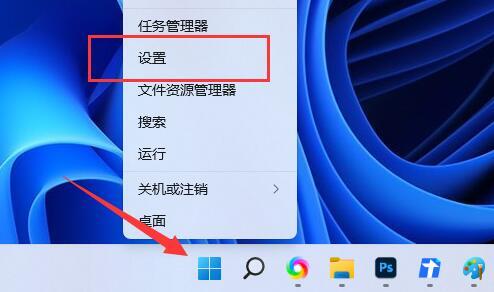
2、进入新界面后,点击“显示”选项。
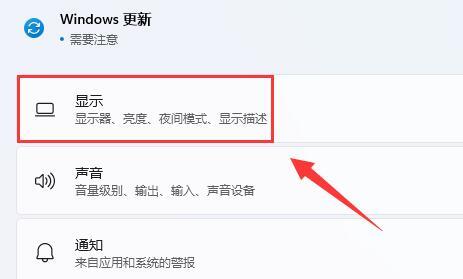
3、接着点击右下角的“扩展这些显示器”旁边的展开按钮。
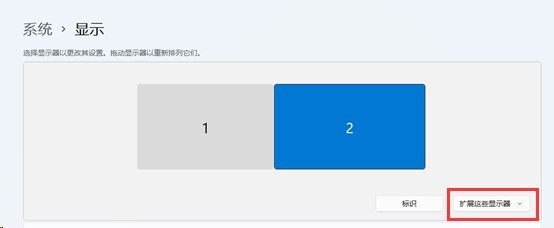
4、最后选择“复制这些显示器”选项即可解决问题。
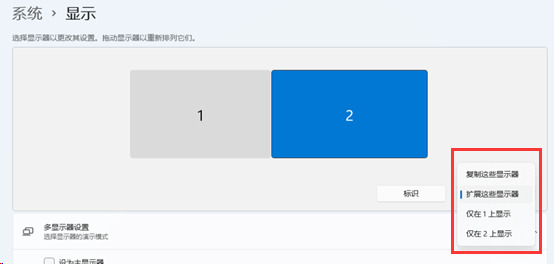
上述内容为转载或编者观点,不代表简单到家意见,不承担任何法律责任。
服务推荐
更多>
资讯推荐
更多>